windows11如何修改管理员名字 Win11管理员账户名称快速修改方法
更新时间:2024-09-07 11:00:10作者:yang
Windows 11系统中,管理员账户名称是用户在系统中的身份标识,有时候我们需要修改管理员账户名称以便更好地管理系统,如何快速修改Windows 11管理员账户名称呢?在Windows 11系统中,修改管理员账户名称并不复杂,只需要几个简单的步骤就可以完成。接下来我们就来详细介绍一下如何在Windows 11中快速修改管理员账户名称的方法。
win11管理员账户名称修改教程
方法一:
1、打开控制面板。
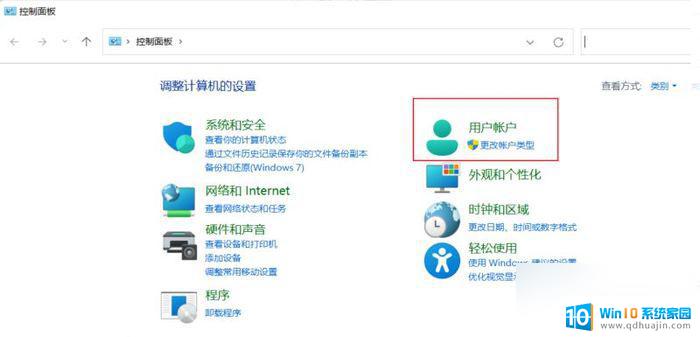
2、点击 用户账户。
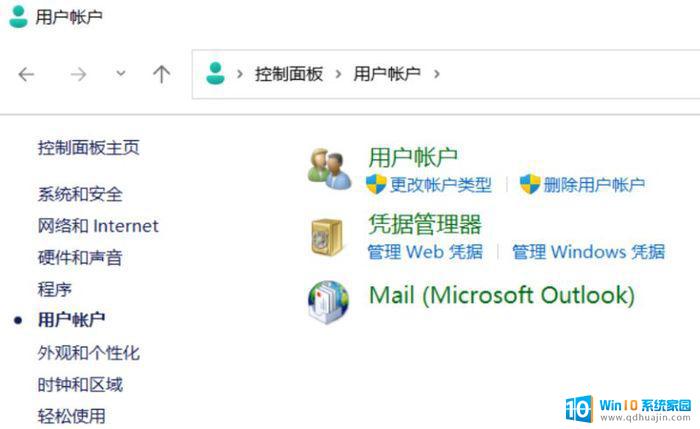
3、继续点击 用户账户。
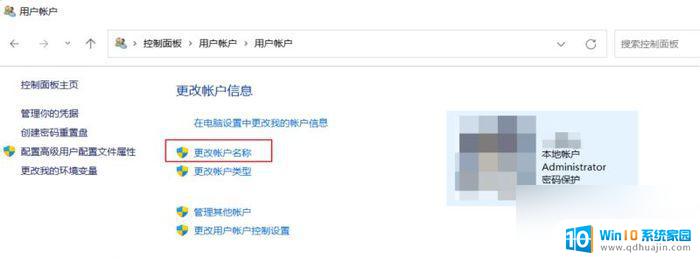
4、点击 更改账户名称 , 输入新的账户名,然后点击更改名称就可以了。
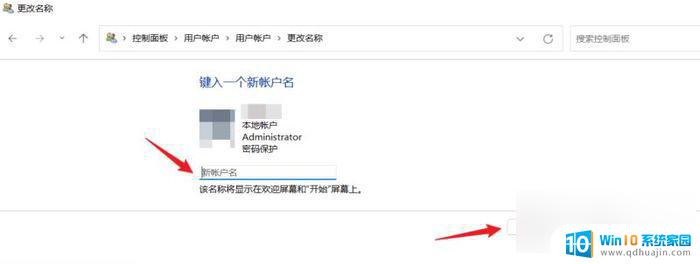
方法二:
1、右击 此电脑 , 点击 管理。
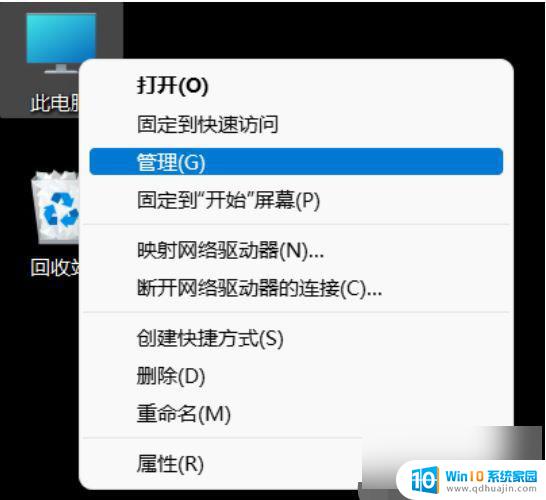
2、或者打开 文件资源管理器 ,右键 此电脑 , 点击 显示更多选项 ,点击 管理。
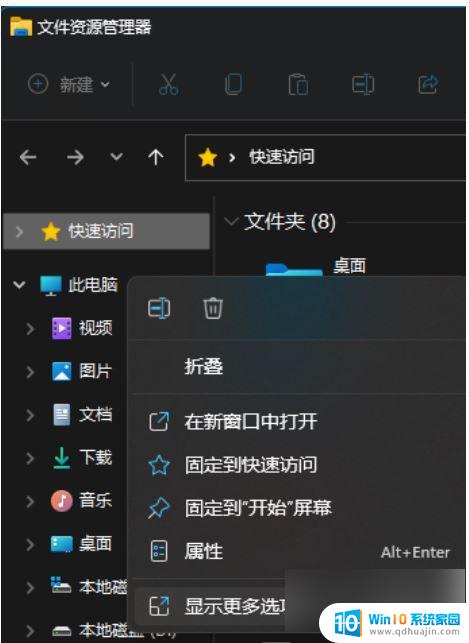
3、点击本地用户组。
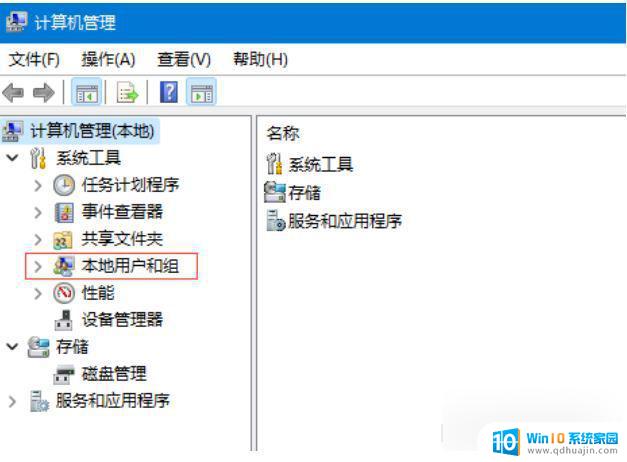
4、展开用户文件夹之后,双击 Administrat…。
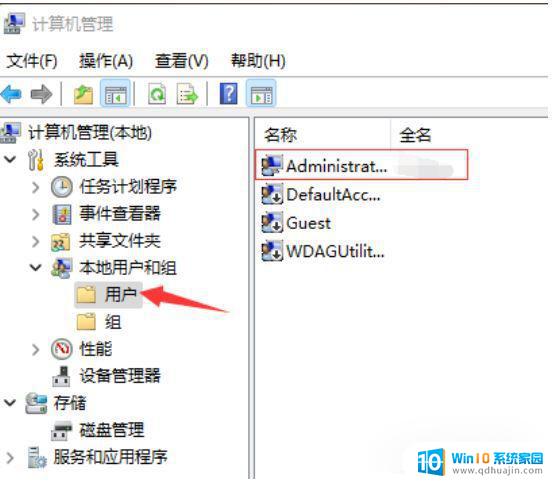
5、在全名 这输入你想设置的名字,点击 确定 就行,然后会提示电脑重启后生效,重启电脑之后名称就会改了。
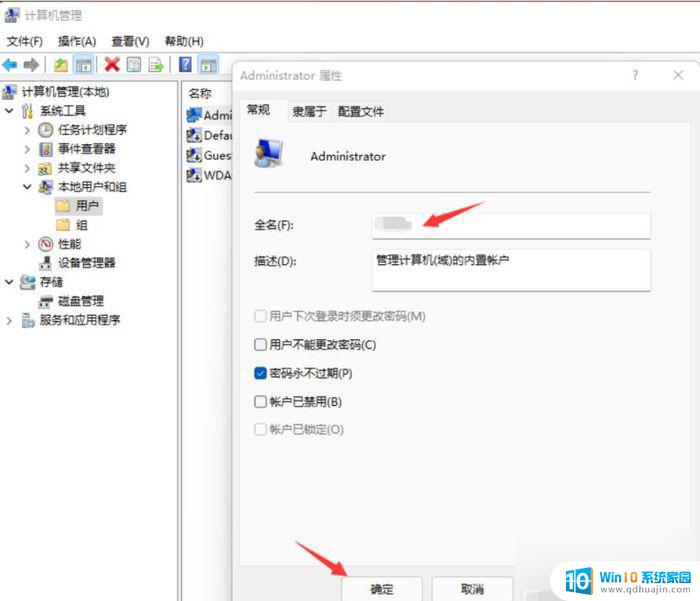
以上就是windows11如何修改管理员名字的全部内容,有需要的用户就可以根据小编的步骤进行操作了,希望能够对大家有所帮助。





